luego escribe tu reseña
Contactos perdidos en iPhone tras actualizar a iOS 26/18 [Solucionado]
Puede ocurrir que, al buscar el número de alguien, notes que la lista de contactos ha desaparecido de tu dispositivo iOS. Muchos usuarios han informado de este inconveniente tras instalar la nueva actualización de iOS, pero no debes preocuparte. Explora esta guía para solucionar el problema de "los contactos del iPhone desaparecieron después de la actualización".
Parte 1: ¿Por qué desaparecieron mis contactos después de actualizar el iPhone?
Conocer las posibles razones detrás del problema de “iPhone perdió contactos después de la actualización” es esencial para solucionarlo. Aquí tienes las causas más comunes por las que los contactos pueden desaparecer:
- Si el proceso de actualización del dispositivo iOS se interrumpe, puede provocar un error y eliminar los contactos.
- Al sincronizar datos con iTunes, el dispositivo podría presentar problemas que provoquen la eliminación de los contactos.
- También es posible que hayas eliminado los contactos de tu dispositivo iOS por accidente.
Parte 2: Recuperar contactos del iPhone tras actualización a iOS 26/18
A continuación, encontrarás las mejores formas de resolver el problema de contactos perdidos después de actualizar a iOS 26/18.
1. Recuperar contactos eliminados del iPhone en iCloud
Una de las formas más sencillas de recuperar los contactos perdidos del iPhone tras una actualización es mediante los contactos de iCloud.
Aquí tienes una guía detallada para recuperar los contactos desaparecidos después de actualizar tu iPhone.
Accede a iCloud.com con tus credenciales de Apple ID. Pulsa el botón de perfil y selecciona Configuración de iCloud.
Haz clic en Recuperación de Datos para continuar.
Pulsa el ícono de Restaurar Contactos para recuperar los contactos eliminados del iPhone.
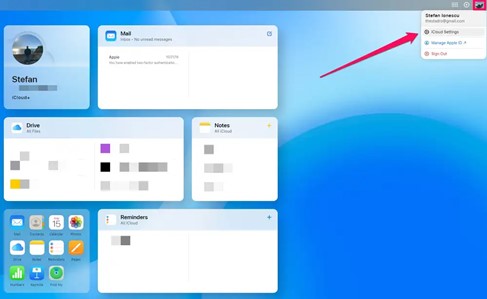
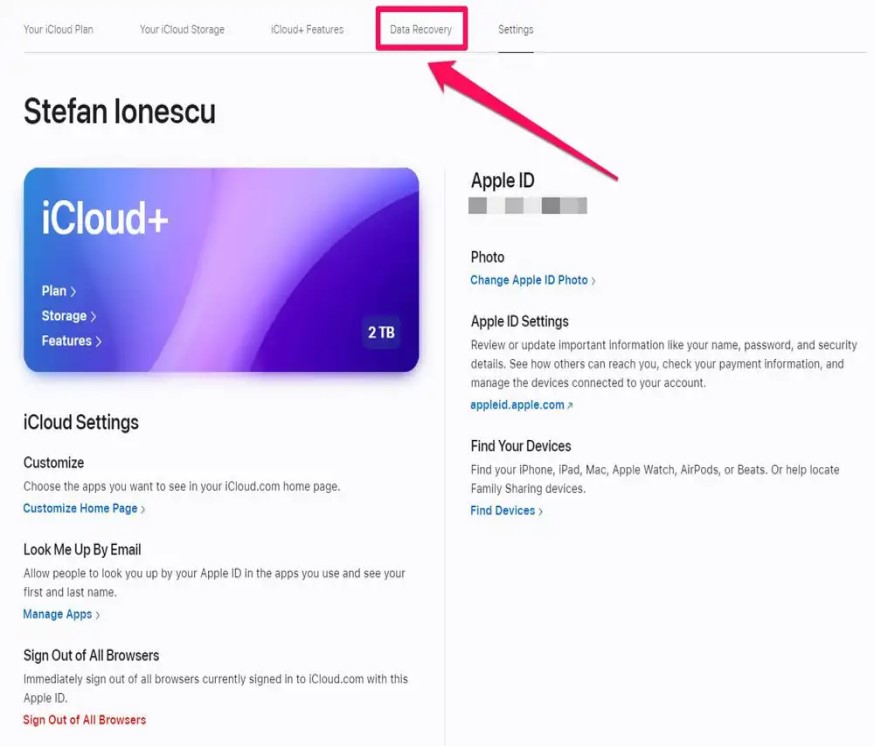
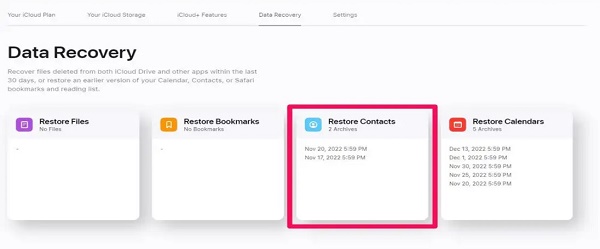
2. Recuperar contactos eliminados del iPhone desde una copia de seguridad
Si los contactos han desaparecido de tu dispositivo iOS, puedes intentar recuperarlos desde una copia de seguridad de iCloud o iTunes. Sin embargo, restaurar los contactos a través de iCloud o iTunes puede causar pérdida de datos, por lo que Tenorshare UltData puede ayudarte.
Esta herramienta ofrece una función muy útil que permite recuperar datos de copias de seguridad de iCloud y iTunes sin necesidad de reiniciar el dispositivo iOS y sin causar pérdida de datos.
Aquí tienes una guía paso a paso para recuperar los contactos desaparecidos tras la actualización del iPhone mediante una copia de seguridad de iCloud.
Abre Tenorshare UltData y pulsa el botón ''Recuperar datos desde iCloud''.
Introduce las credenciales de tu cuenta de iCloud para comenzar el proceso.
Después de iniciar sesión con tu cuenta de iCloud, podrás ver la copia de seguridad disponible. Pulsa el botón Descargar para iniciar la descarga de los datos.
Previsualiza los contactos, selecciónalos y pulsa el botón “Recuperar en PC” o “Recuperar en el dispositivo” para restaurar los contactos perdidos.


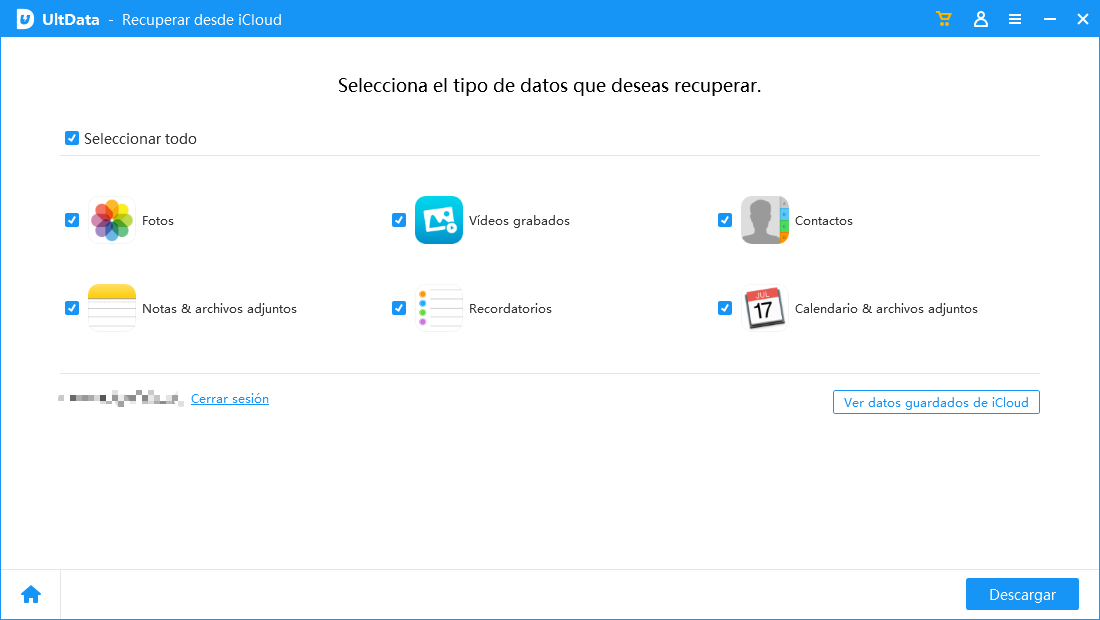

Recuperar selectivamente contactos eliminados desde iTunes
Si restaurar los contactos mediante iCloud no te ayuda a encontrar los eliminados, puedes restaurar la copia de seguridad de iTunes gracias a Tenorshare UltData.
Abre Tenorshare UltData y selecciona "Recuperar datos desde copia de seguridad de iTunes".
En este paso, debes seleccionar el archivo de copia de seguridad del cual deseas recuperar los datos y pulsar el botón Siguiente.
Después de seleccionar la copia de seguridad de iTunes, haz clic en el ícono de Escanear para comenzar a buscar los datos perdidos.
Después de previsualizar los archivos, deberás pulsar el botón “Recuperar en PC” para restaurar los datos perdidos.

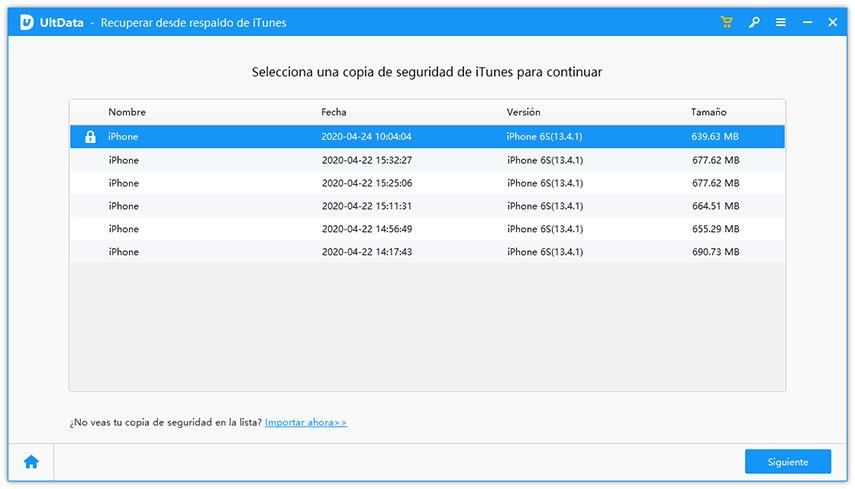
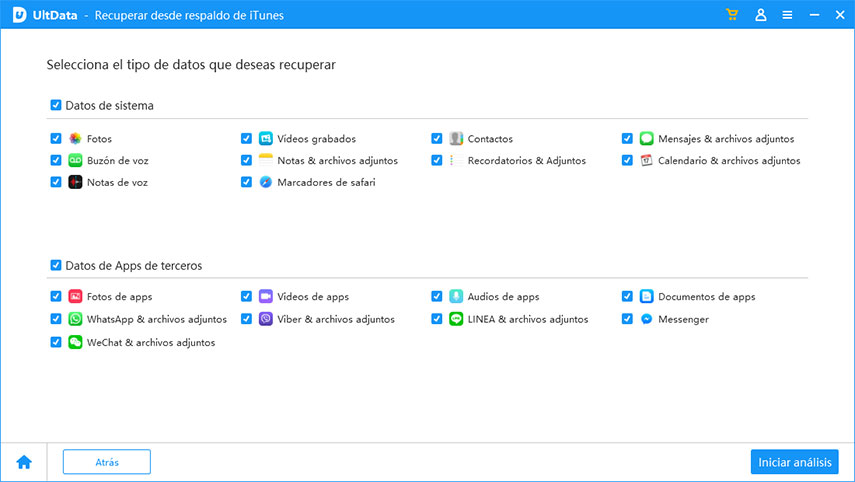

3. Encontrar contactos eliminados reiniciando tu iPhone
Si un error de software provoca que los contactos desaparezcan del iPhone tras la actualización, reiniciar el dispositivo iOS puede ayudarte a solucionarlo.
- Mantén presionado el botón lateral o de volumen del iPhone hasta que aparezca el deslizador de apagado.
Mueve el deslizador hacia la derecha y espera unos 30 segundos hasta que el dispositivo iOS se apague.
Vuelve a mantener presionado el botón lateral hasta que aparezca el logo de Apple.
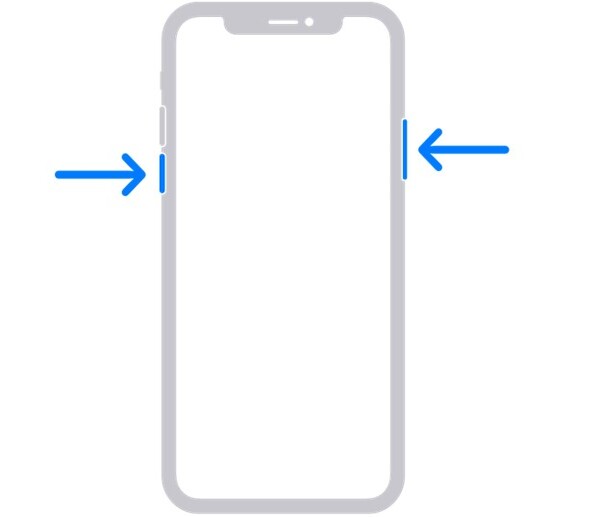
4. Encontrar contactos eliminados restableciendo la configuración de red del iPhone
Si los contactos están sincronizados con un servicio de terceros, esto puede causar que los contactos desaparezcan tras la actualización. Por lo tanto, restablecer la configuración de red puede ayudarte a resolver el problema.
- Abre la app de Configuración y pulsa en General.
Selecciona el icono de Restablecer y elige Restablecer configuración de red. Ingresa el código de acceso para restablecer toda la configuración de red.

Parte 3: Cómo encontrar contactos eliminados en iPhone sin copia de seguridad
Si olvidaste preparar una copia de seguridad del dispositivo iOS y quieres saber ''cómo encontrar contactos eliminados en tu iPhone'', utilizar Tenorshare UltData para iPhone es una de las mejores opciones. Con este software de recuperación de datos de terceros, puedes recuperar los datos perdidos en más de 35 tipos diferentes, con una interfaz sencilla de usar.
Funciones del software UltData iPhone Data Recovery
- Permite recuperar datos desde iCloud, dispositivos iOS y copias de seguridad de iTunes.
- Encuentra contactos eliminados y cualquier dato que desees recuperar en pocos clics.
- Compatible con todas las versiones de iOS.
- Previsualiza los datos antes de recuperarlos.
Recupera fotos, mensajes y más de 35 tipos de datos perdidos/eliminados directamente desde iPhone/iPad sin copia de seguridad, o de forma selectiva desde copias de seguridad de iCloud o iTunes.
Aquí tienes la guía detallada para recuperar contactos eliminados en iPhone usando UltData-iPhone
Después de visitar el sitio oficial de Tenorshare UltData, instala la herramienta en tu computadora. Haz clic en "Recuperar datos desde dispositivos iOS".
Pulsa el botón "Escanear" para comenzar a buscar los datos perdidos. Dependiendo de la cantidad de datos, este proceso solo tomará unos momentos.
En esta fase, revisa los datos y haz clic en el botón "Recuperar" para comenzar a recuperar los datos perdidos.

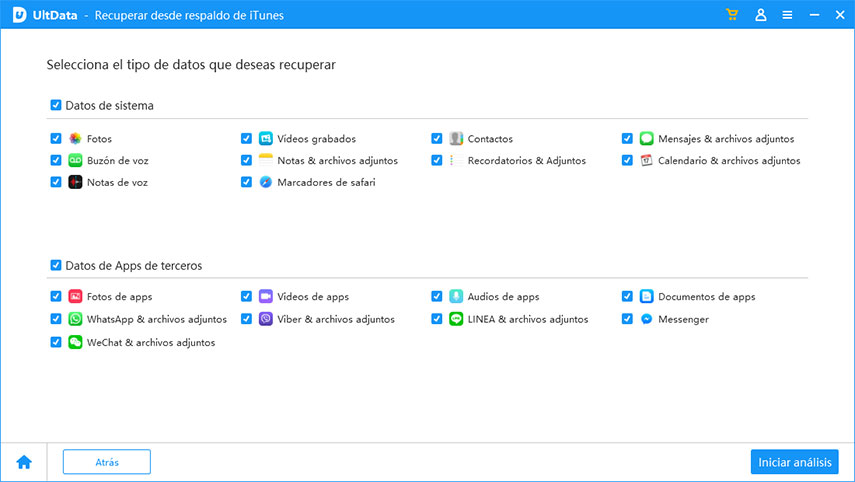

Conclusión:
Uno de los problemas más molestos y frustrantes al usar un dispositivo iOS es que los contactos del iPhone desaparezcan tras una actualización. Aquí hemos mostrado formas efectivas de recuperar contactos eliminados en el iPhone sin reiniciar el dispositivo iOS. Con UltData iPhone Data Recovery, encontrarás la mejor manera de recuperar los contactos perdidos sin copia de seguridad, y también permite restaurar las copias de seguridad de iCloud y iTunes sin reiniciar el iPhone.






Por Alejandro García
09/12/2025 / Recuperar datos iOS
¡100 % Útil!